萬盛學電腦網 >> 圖文處理 >> CAD >> CAD使用教程 >> 常見案例解析 >> AutoCAD2013打斷對象實例詳解
AutoCAD2013打斷對象實例詳解
這次CAD教程帶來AutoCAD2013中文版打斷對象詳解。AutoCAD2013打斷對象是指將對象在某點處打斷(即一分為二),或在兩點之間打斷對象,即刪除位於兩點之間的那部分對象。

圖01
1.選擇AutoCAD2013“修改”面板上的“修改”按鈕 ,從彈出的菜單中選擇“打斷”工具按鈕;或輸入命令BREAK。

圖02
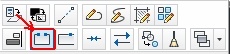
圖03
2.AutoCAD2013命令提示:
選擇對象(選擇AutoCAD2013打斷對象)

圖04

圖05
3.指定第二個打斷點或[第一點(F)]:(這裡單擊選擇[第一點(F)])或輸入F後按空格鍵。

圖06
4.指定第一個打斷點(在AutoCAD2013繪圖窗口選擇的對象中指定第一個斷點)

圖07
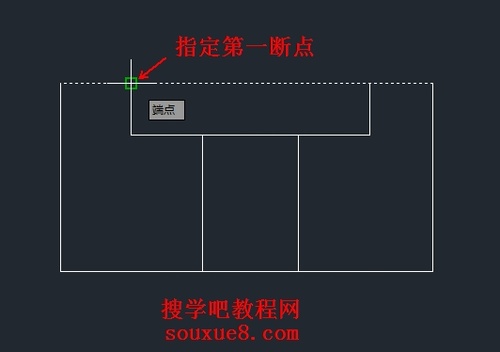
圖08
5.指定第二個打斷點(在AutoCAD2013繪圖窗口選擇的對象中指定第二個斷點)
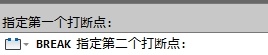
圖09

圖10
注:AutoCAD2013打斷命令非常有用,例如,當繪制完AutoCAD2013圖形後,如果發現中心線等對象的長度不合適,則可用打斷命令打斷對象。
當對圓執行打斷命令並通過指定兩點的方式打斷時,AutoCAD2013要沿逆時針方向將圓上位於第一斷點與第二斷點之間的那段圓弧刪除掉。
常見案例解析排行
軟件知識推薦
相關文章
copyright © 萬盛學電腦網 all rights reserved



